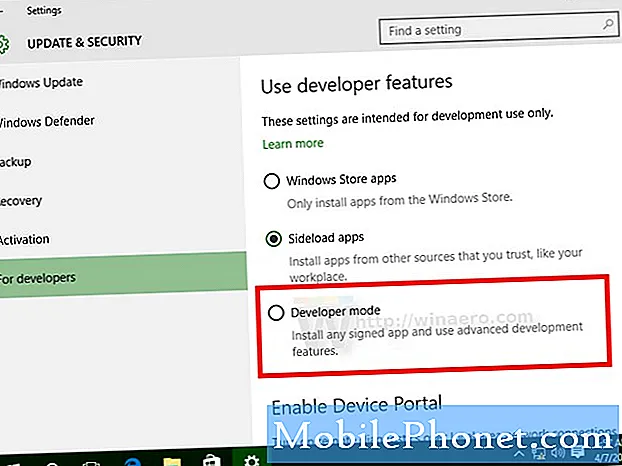Vsebina
Če MMS ne deluje na vašem OnePlus 6, berete pravi članek. Današnja objava deli primer te težave in, kar je še pomembneje, načine, kako jo odpraviti. Naučite se, kako odpraviti težavo z MMS v OnePlus 6, tako da upoštevate spodnje predloge.
Težava: Kaj storiti, če OnePlus 6 ne more pošiljati ali prejemati MMS (MMS ne deluje)
Živjo! Imam OnePlus 6 in poskus pošiljanja ali prejemanja MMS je težava. Včasih se zdijo samo, kot bi morali, pogosteje pa se zataknejo na področju »Ni uspelo prenesti«. Podobno, ko poskušam poslati enega, včasih zaljubljeno reče »pošiljanje« do 15 minut, preden končno popusti s sporočilom »Ni uspelo poslati«. Edino rešitev, ki sem jo našel, je, da letalo vklopim v letalski način, ga ponovno izklopim in nato res hitro pritisnem na Pošlji ali Prenesi. Ali je to enostavno rešiti? Zelo rad bi, da se jih samodejno prenese ali pošlje, ne da bi morali preklopiti letalski način. Hvala!
Rešitev: Ta težava nima enega samega vzroka, zato boste morali izvesti številne korake za odpravljanje težav. Upoštevajte naše spodnje predloge in katera koli od rešitev bi vam morala pomagati.
Preverite, ali mobilni podatki delujejo
Za razliko od običajnih besedilnih sporočil ali sporočil SMS storitev za večpredstavnostna sporočila zahteva, da deluje celična internetna povezava. Če prenos podatkov v vaši napravi OnePlus 6 ni omogočen, ne morete pričakovati, da bo MMS deloval tako, kot pričakujete. Če želite v napravi vklopiti mobilne podatke, sledite tem korakom:
- Pojdite na začetni zaslon.
- Povlecite simbol puščice navzgor.
- Tapnite Nastavitve.
- Tapnite SIM in omrežje.
- Premaknite drsnik za mobilne podatke v desno.
Če so mobilni podatki vklopljeni, vendar MMS še vedno ne deluje, nadaljujte s spodnjimi koraki za odpravljanje težav.
Prisilni ponovni zagon
Eden najpreprostejših načinov za odpravljanje težav s katerim koli telefonom je osvežitev sistema. Vaš primer ni nič drugačen, zato poskrbite, da boste znova zagnali napravo, da vidite, kaj se zgodi. Sledite tem korakom za simulacijo odklopa akumulatorja (prisilni ponovni zagon) na OnePlus 6.
- Pritisnite in držite gumb za vklop na desni strani telefona
- Pridržite gumb za vklop 10-12 sekund ali dokler telefon ne zavibrira in se znova zažene
- Če se telefon izklopi, znova pritisnite za 1-2 sekundi, da ga znova zaženete
Počisti particijo predpomnilnika
Z brisanjem particije predpomnilnika predpostavljamo, da je vzrok morda povezan s sistemskim predpomnilnikom. Včasih lahko posodobitve poškodujejo sistemski predpomnilnik, kar pa lahko povzroči napake ali počasno delovanje. Če niste poskusili izbrisati particije predpomnilnika, odkar ste dobili napravo, poskusite spodnje korake. To odpravljanje težav ne bo izbrisalo osebnih podatkov ali aplikacij, zato vam ni treba skrbeti, da boste izgubili kaj pomembnega. V postopku se izbrišejo začasne datoteke, ki jih uporabniki Androida hitreje naložijo. Ta predpomnilnik bo sčasoma obnovljen.
- Izklopite telefon tako, da pet sekund pritisnete tipko za vklop / izklop. To je pomembno. Če ga ne morete izklopiti, se nikoli ne boste mogli zagnati v obnovitveni način. Če naprave ne morete redno izklopiti z gumbom za vklop, počakajte, da se baterija telefona izprazni. Nato polnite telefon 30 minut pred zagonom v obnovitveni način.
- Istočasno pritisnite in držite tipko za glasnost in gumb za vklop, dokler naprava ne zavibrira in ne odpre menija za obnovitev.
- Izberite želeni jezik.
- Za navigacijo s tipkami za glasnost pojdite na Wipe> Wipe cache> Yes, da začnete postopek
- Po tem znova zaženite napravo.
Namestite posodobitve za aplikacije in Android
Nekatere težave s sporočili SMS in MMS povzročajo nezdružljive aplikacije ali napake v programski opremi. Če želite zmanjšati težave, kot so te, želite nenehno preverjati, ali obstajajo posodobitve aplikacij in operacijskega sistema. Privzeto mora naprava samodejno iskati te posodobitve in zanje morajo biti obveščena, če so na voljo. Če želite ročno preveriti, ali so na voljo posodobitve aplikacij, lahko preprosto odprete aplikacijo Trgovina Google Play in tam poiščete posodobitve aplikacij. Glede posodobitve programske opreme lahko vedno preverite Nastavitve> Posodobitev programske opreme.
Izbriši stare pogovore
Če redno pošiljate sporočila MMS ali dolga besedila, je morda v aplikaciji za sporočila zmanjkalo prostora za shranjevanje dohodnih in odhodnih sporočil MMS. Poskusite izbrisati nekaj starih pogovorov, zlasti tistih, ki vsebujejo predstavnost (fotografije, GIF-ji, videoposnetki itd.). Takšna sporočila ponavadi hitro zasedajo prostor, zato želite počistiti nekaj prostora za nova sporočila.
Pošljite MMS v varnem načinu
Namen tega koraka za odpravljanje težav je ugotoviti, ali prenesena aplikacija preprečuje delovanje MMS. Če želite preveriti, želite znova zagnati napravo v varnem načinu. V tem načinu bodo onemogočene vse aplikacije tretjih oseb. Torej, če MMS deluje v varnem načinu, ne pa v običajnem načinu, lahko stavite, da imate težave z aplikacijo. Zagon v varnem načinu:
- Dolgo pritisnite gumb za izklop v telefonu
- Na zaslonu se prikaže sporočilo o ponovnem zagonu v varnem načinu
- Tapnite V redu, da OnePlus 6 preklopite v varen način
- Počakajte, da se telefon znova zažene, nato pa lahko v spodnjem levem kotu zaslona vidite simbol varnega načina
Če želite ugotoviti, katera aplikacija povzroča težave, zaženite telefon nazaj v varni način in sledite tem korakom:
- Zagon v varnem načinu.
- Preverite težavo.
- Ko potrdite, da je kriva aplikacija tretje osebe, lahko začnete odstranjevati programe posamezno. Predlagamo, da začnete z najnovejšimi, ki ste jih dodali.
- Ko odstranite aplikacijo, znova zaženite telefon v običajnem načinu in preverite, ali je prišlo do težave.
- Če je OnePlus 6 še vedno problematičen, ponovite korake 1-4.
Ponastavite omrežne nastavitve
To je glavni korak za odpravljanje težav, povezanih z omrežjem. S tem v bistvu spremenite vse omrežne nastavitve naprave na privzete. Če napako povzroča slaba konfiguracija programske opreme, lahko to pomaga. Spodaj so navedeni koraki za ponastavitev omrežnih nastavitev vašega OnePlus 6:
- Odprite aplikacijo Nastavitve.
- Tapnite Varnostno kopiranje in ponastavitev.
- Tapnite Ponastavi omrežne nastavitve.
- Tapnite Ponastavi nastavitve.
Uporabite drugo aplikacijo za sporočanje
Če težava trenutno ni odpravljena, je morda prišlo do težave z aplikacijo za sporočanje, ki jo uporabljate. Poskusite uporabiti nadomestno aplikacijo in preverite, kaj se bo zgodilo. V Trgovini Play je veliko brezplačnih aplikacij za sporočanje, vendar vam priporočamo, da preizkusite Googlova lastna sporočila Android.
Tovarniška ponastavitev
Tovarniška ponastavitev je v tem primeru nekoliko ekstremna, vendar predlagamo, da to storite, preden pokličete svojega omrežnega operaterja. S tem zagotovite, da pokrivate vse možne rešitve težav s programsko opremo. Samo poskrbite, da boste predčasno ustvarili varnostno kopijo svojih osebnih podatkov.
- Izklopite telefon tako, da pet sekund pritisnete tipko za vklop / izklop. To je pomembno. Če ga ne morete izklopiti, se nikoli ne boste mogli zagnati v obnovitveni način. Če naprave ne morete redno izklopiti z gumbom za vklop, počakajte, da se baterija telefona izprazni. Nato polnite telefon 30 minut pred zagonom v obnovitveni način.
- Istočasno pritisnite in držite tipko za glasnost in gumb za vklop, dokler naprava ne zavibrira in ne odpre menija za obnovitev.
- Izberite želeni jezik.
- Za navigacijo s tipkami za glasnost pojdite na Wipe> predpomnilnik podatkov> Izbriši vse> Potrdi.
- Po tem znova zaženite napravo.
Obrnite se na svojega omrežnega operaterja
Ta zadnji predlog je potreben, če se po brisanju telefona nič ne spremeni. Niso vsi MMS posledica težave s samo napravo. Ker ste v tem trenutku pokrili vse možne težave na strani naprave, je najverjetnejši krivec v omrežju. To je lahko težava z naročnino na prenos podatkov, izpad ali težava, povezana z računom ali obračunom. O tem se pogovorite s svojim operaterjem in ne pozabite omeniti vseh korakov za odpravljanje težav, ki smo jih že poskusili.